محتوى المقال:
- 1 ما هي العلامة المائية؟
- 2 قم بإزالة العلامة المائية مع إزالة الشعار الآن
- 3 امسح شعار الفيديو باستخدام Avidemux
ما هي العلامة المائية؟
وغالبًا ما تكون العلامة المائية شفافة الصورة ، التي تقع في زوايا الإطارات ، ولكن قد تكون في أماكن أخرى. هذه العلامات تشير إلى تورط الفيديو في ذلك أو منظمة أخرى ، قد تحمل معنى إعلامي بسيط. غالبًا ما تعمل العلامة على جعل العلامة التجارية معروفة حتى يتمكن المشاهدون من رؤيتها. كانوا قادرين على التعرف على المؤلف. كما أنه يجدر النظر في ذلك في بعض علامة مائية محظورة بموجب قانون حقوق النشر القانون. ولكن هناك أيضًا علامات فنية تعكس البداية تسجيل تسجيل ، على سبيل المثال ، “REC” أو عرض مؤقت الفجوة التي تم فيها تصوير الفيلم.
انظر أيضًا: كيفية قص الصوت من الفيديو عبر الإنترنت.
إزالة العلامة المائية مع إزالة الشعار الآن
إزالة الشعار الآن يمكن أن يقلل أي ثابت شرح على إطار الفيديو. واحدة من أقوى مزاياها هو سهولة الاستخدام. كل شيء واضح جدا في ذلك ، شريط الأدوات يحتوي على عدد قليل من الأزرار التي ضروري عند العمل مع البرنامج. لا تحتاج إلى وقت طويل تلبية محرري الفيديو المهنية ، لأن هناك الأداة الرائعة التي تم إنشاؤها لغسل العلامات المائية مع فيديو.
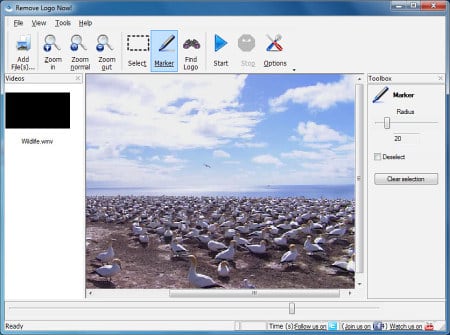
نقوم بتنظيف الفيديو من النص الزائد إزالة الشعار الآن
تم إنشاء البرنامج بناءً على خوارزمية Inpainting. هذا تتيح لك هذه التقنية حذف الترجمة وشعارات القنوات التلفزيونية والتاريخ و وقت الفيديو ، أي كائنات ثابتة أخرى. حتى في الأصعب يمكن أن تظل الحالات القطع الأثرية غير محسوس. من أجل استخدم هذا البرنامج ، انتقل إلى الموقع الرسمي محرر https://www.removelogo.com/en/remove-logo-from-video/ و حدد الإصدار الذي تحتاجه. قم بتنزيل البرنامج وتثبيته.
- قم بتشغيل المحرر وانقر فوق “إضافة ملف” في الزاوية اليسرى.
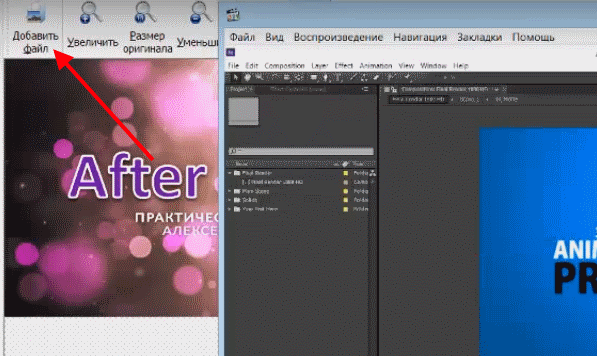
- افتح الفيديو في إزالة الشعار الآن
- على شريط الأدوات ، انقر فوق “علامة” لتحديد يدويا مسح المنطقة.

- Маркер на панели инструментов
Вы можете также выбрать “Найти логотип”, тогда ваш водный علامة على الفيديو ، سيحاول البرنامج العثور عليه بمفرده. بعد ذلك سوف تزيلها. إذا كانت حالتك المائية معقدة عناصر ، من الأفضل استخدام علامة وتحديد منطقة بنفسك.
- سنفترض أنك اخترت علامة. تسليط الضوء بلطف منطقة الشعار. تحتاج إلى تحديد الأجزاء التي ستكون مخفية. كلما كان ذلك أكثر شمولاً وتفصيلاً ، كلما كان ذلك أفضل ينتج عن ذلك. لجعله أسهل بالنسبة لك ، وزيادة المنطقة مع علامة المياه.
- عندما يكون كل شيء جاهزًا ، ستحتاج إلى النقر فوق الزر “ابدأ” على شريط الأدوات.
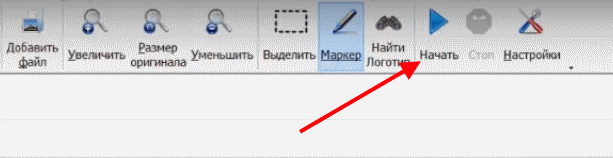
- Кнопка “Начать” на панели инструментов
Далее выберите папку, куда будет сохраняться ваше видео, а такжеأحد وضعين لإزالة الكائنات من مقطع فيديو. واضغط على الزر “ابدأ” على اليمين في كتلة تحت اختيار وسائط.
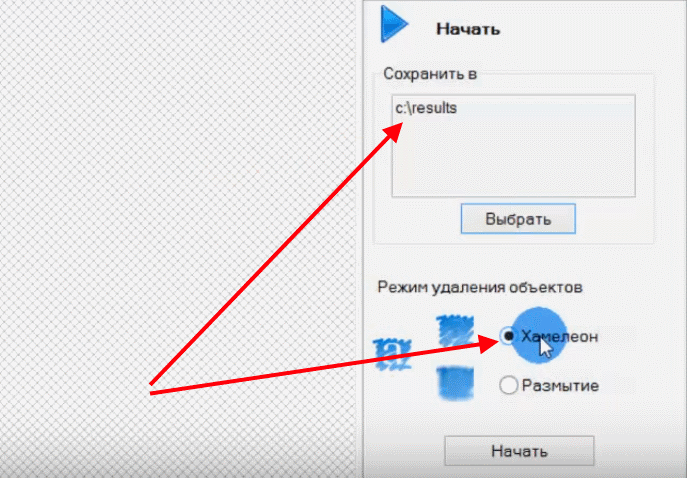
- حدد الوضع والمجلد لحفظ الفيديو النهائي
أوصي: كيفية تحميل الفيديو من القطع والتراكب إلى الموسيقى.
مسح شعار الفيديو مع Avidemux
Avidemux هو برنامج يسمح لك أيضًا بمسح الشعارات ، إزالة العلامات المائية من الفيديو الخاص بك. انها بسيطة جدا و محرر سهل الاستخدام له فائدة وظائف. بالإضافة إلى إزالة العلامات المائية ، يمكن للبرنامج:
- إضافة المؤثرات المرئية إلى الفيديو ، المرشحات المختلفة ؛
- تحويل الفيديو إلى صيغ أخرى ؛
- تصدير واستيراد تدفقات الصوت إلى الفيديو
- أداة الترجمة ؛
- العمل مع سطر الأوامر.
Avidemux متاح على http://biblprog.org.ua/ar/avidemux/. لاستخدام البرنامج:
- تثبيت وتشغيله على جهاز الكمبيوتر الخاص بك.
- اسحب الفيديو من المجلد على الكمبيوتر إلى نافذة العمل محرر الفيديو في مربع أسود.
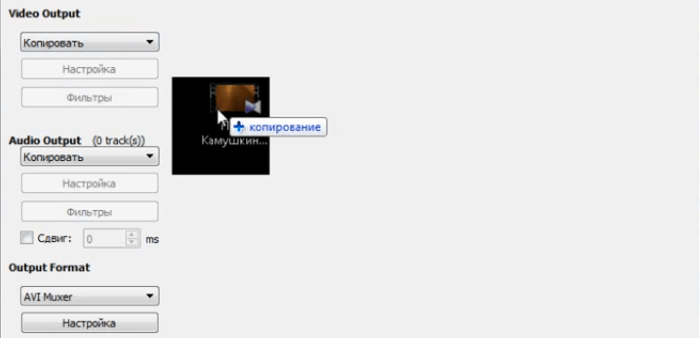
- اسحب الفيديو إلى نافذة العمل في برنامج Avidemux
- في كتلة “إخراج الفيديو” ، حدد “نسخ” وفي في القائمة المنسدلة ، حدد “Mpeg4 ASP (xvid4)”.
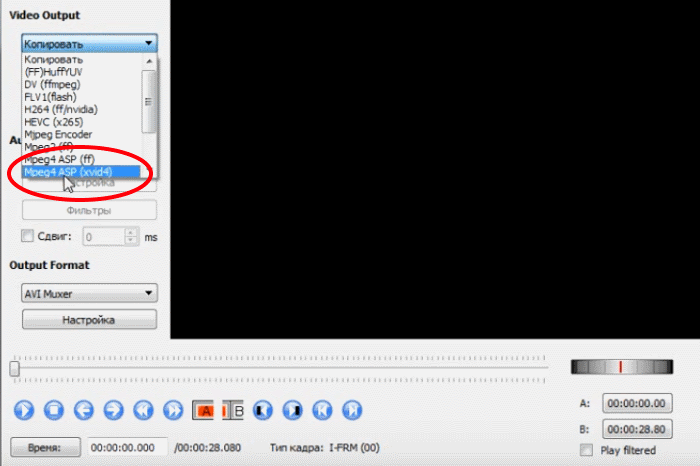
- حدد إخراج الفيديو في شريط الأدوات.
- انتقل الآن إلى عنصر “الفلاتر”. وهي تقع أسفل الكتلة. “إخراج الفيديو”. في النافذة التي تظهر ، على اليسار في الكتلة ، حدد “الحدة” ، وفي الكتلة اليمنى “Mplayer delogo2” ، قم بذلك انقر مرتين.
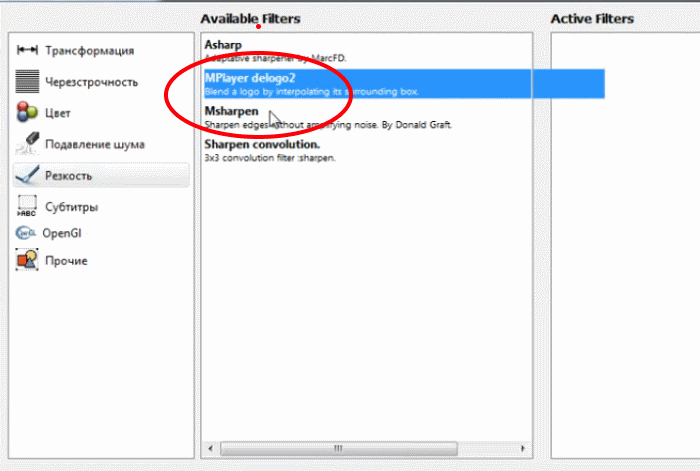
- اختيار حدة الفيديو
- بعد ذلك ، من خلال تحديد القيم في الزاوية اليسرى العليا أو باستخدام تحديد بسيط للفأرة ، قم بتعيين المساحة التي توجد بها العلامة المائية الخاصة بك التوقيع.
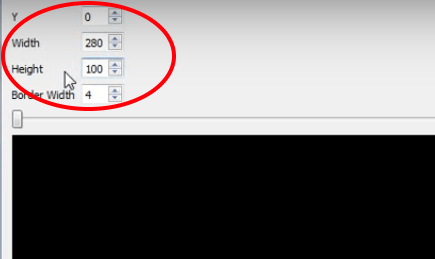
- تحديد إحداثيات المنطقة التي الماء знак
- عندما تقرر المنطقة ، انتبه في أسفل النافذة هناك خانة اختيار “معاينة” تضع علامة عليها وعلامة مائية سوف تختفي.
- ثم انقر فوق “موافق” لتأكيد أفعالك. لذلك يمكنك إزالة العديد من العلامات المائية والتوقيعات كما تريد ، الشعارات وغيرها من الأشياء من أي فيديو.
- عندما يكون الفيديو جاهزًا وتتم إزالة جميع العلامات المائية من الفيديو ، انقر على أيقونة القرص المرن في الجزء العلوي لحفظ الفيديو.
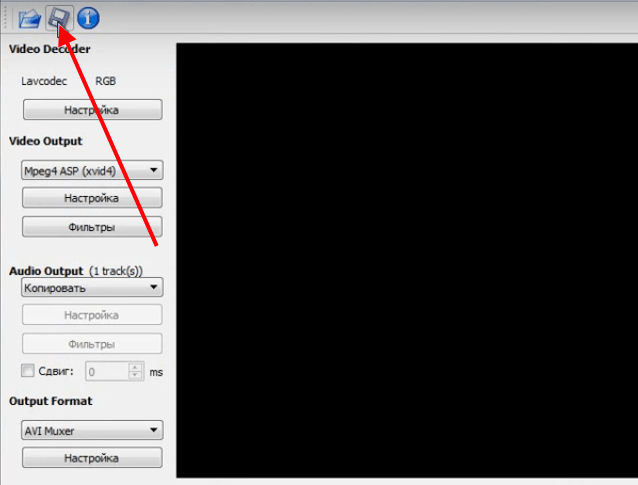
- Кнопка сохранения видео
В открывшемся окне выберите папку, укажите название новогоالفيديو إذا لزم الأمر وانقر فوق “موافق”. بعد هذا البرنامج ينشئ ملفًا جديدًا ، ويمكنك مشاهدته بالفعل في المشغل ، التي تستخدمها على جهاز الكمبيوتر الخاص بك.
